Youtube je najbolj priljubljeno spletno mesto za gledanje videoposnetkov ali poslušanje na tisoče skladb na njem.
Morda berete ta članek tukaj, kar pomeni, da steNe sliši zvoka ali zvoka med predvajanjem videoposnetka na YouTubu.
YouTube ni zvokamožen vzrok zaRazlično, Na primer, so zvočniki utišani ali na najnižji nastavitvi glasnosti, zastareli Adobe Flash Player in gonilniki zvočnih naprav ter ogromen predpomnilnik brskalnika in piškotki brskalnika.
vsebina
- 1 Rešite težavo brez zvoka na YouTubu
- 1.1 Povečajte glasnost v mešalniku za glasnost
- 1.2 Preverite sistemski zvok
- 1.3 Zaženite orodje za odpravljanje težav z zvokom
- 1.4 Posodobite gonilnik zvočne kartice
- 1.5 Preverite, ali obstajajo težave z brskalnikom
- 1.6 predvajanje videoposnetka iz YouTuba v oknu brez beleženja zgodovine
- 1.7 Posodobite Flash Player
- 2 Pogosta vprašanja o YouTubu brez zvoka
- 3 Oh, zdravo, lepo te je spoznati.
Rešite težavo brez zvoka na YouTubu
No, če se predvajajo videoposnetki v YouTubu, vendar v brskalniku Chrome ne slišite nobenega zvoka, je morda težava z vašim sistemom ali spletnim brskalnikom.
Začnimo z osnovnim odpravljanjem težav, tako da pritisnemo F5, da znova naložimo brskalnik.in takoj preverite youtube videoposnetke z zvokom.
Poglejte v predvajalnik youtube, če je nad ikono za glasnost na predvajalniku "X"?Zvok je nato utišan, s klikom na ikono za glasnost in vlečenjem drsnika v desno se bo glasnost samodejno povečala.
Profesionalni nasvet: PritisniteTipkovnica的Mtipko za izklop/vklop zvoka videa.
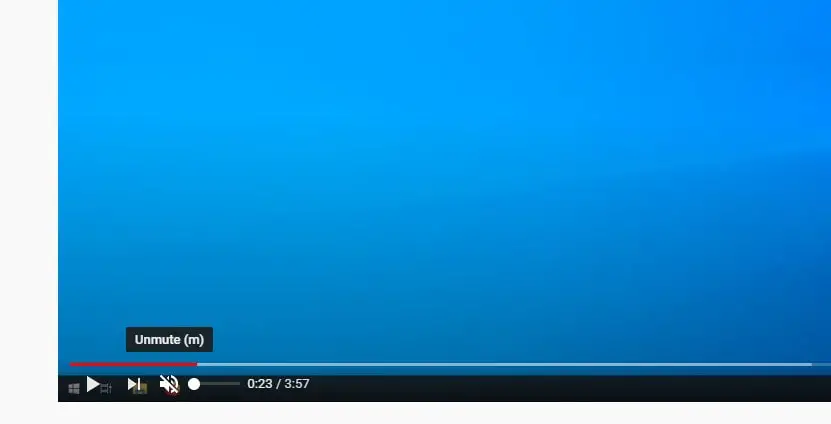
Podobno, če zmanjšate glasnost računalniškega sistema na najnižjo raven ali uporabite zunanje zvočnike, ki so izklopljeni ali utišani, morda ne boste imeli težav z zvokom.Preverite sistemski zvok,
Če uporabljate zunanji prostorski ali zvočniški sistem, preverite nastavitev glasnosti naprave in jo ustrezno prilagodite ter preverite tudi povezavo zvočnikov.
Zdaj pa si poglejmo, kako odpraviti težavo z YouTubom brez zvoka.
Povečajte glasnost v mešalniku za glasnost
- Z desno miškino tipko kliknite ikono zvoka v opravilni vrstici in kliknite OdpriMešalnik prostornine
- Tukaj v razdelku Aplikacije boste lahko videli količino vsake aplikacije.
- Preverite, ali je brskalnik Chrome prikazan na tem seznamu.
- Pazite, da drsnik za glasnost povlečete vse do vrha.Poveča glasnost.
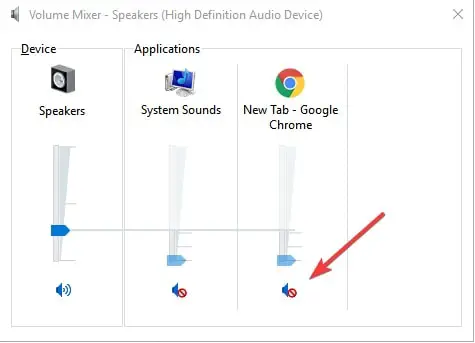
Preverite sistemski zvok
Preverimo, ali sistemski zvok deluje pravilno.To storite
- Z desno tipko miške kliknite ikono zvoka v opravilni vrstici in izberite Zvok
- Tukaj kliknite gumb Test.Če ni zvoka, morate preveriti nastavitve sistema.
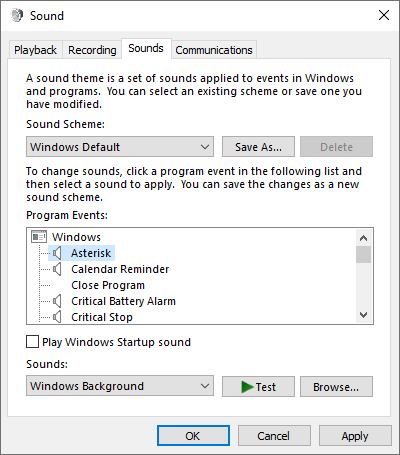
Zaženite orodje za odpravljanje težav z zvokom
Windows 10 ima vgrajeno orodje za odpravljanje težav z zvokom, s katerim lahko rešite težavo, ki jo želite rešiti.Zaženite orodje za odpravljanje težav z zvokom, ki se predvaja in pustite, da Windows samodejno reši težavo namesto vas.
- Pritisnite Windows + X in izberite Nastavitve,
- Kliknite Posodobitev in varnost, nato Odpravljanje težav,
- Nato kliknite na druge povezave za odpravljanje težav
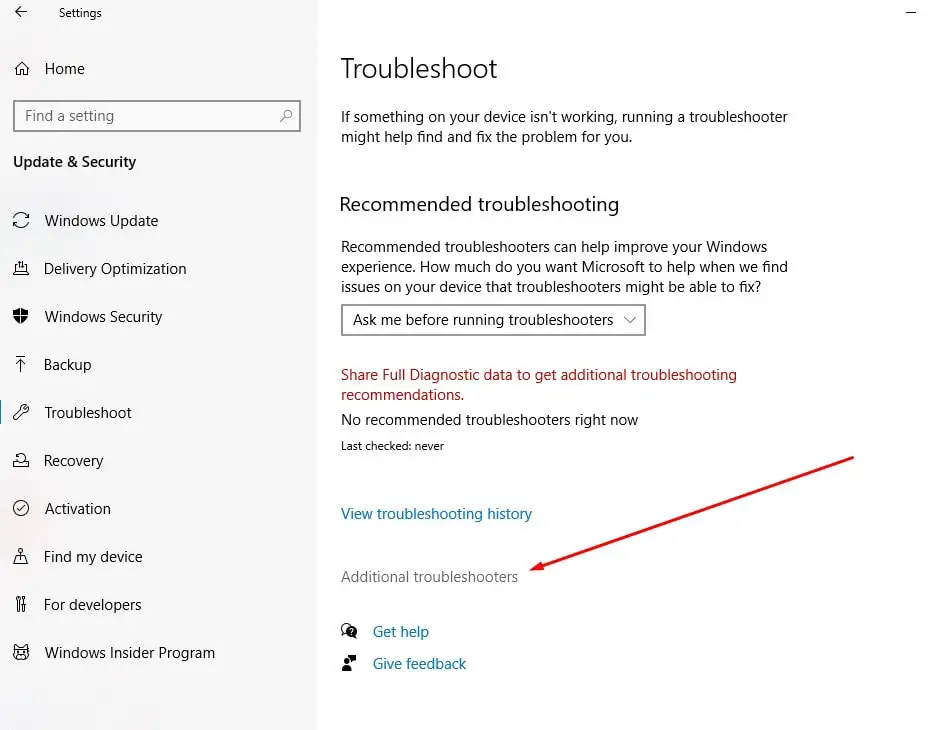
- Poiščite in izberite Predvajaj zvok, nato kliknite Zaženi orodje za odpravljanje težav,
- Počakajte, da zazna težavo in vam jo pomaga rešiti.
- Ko je diagnostični postopek končan, znova zaženite računalnik in preverite, ali ni več zvoka, v YouTubu ni težav z zvokom.
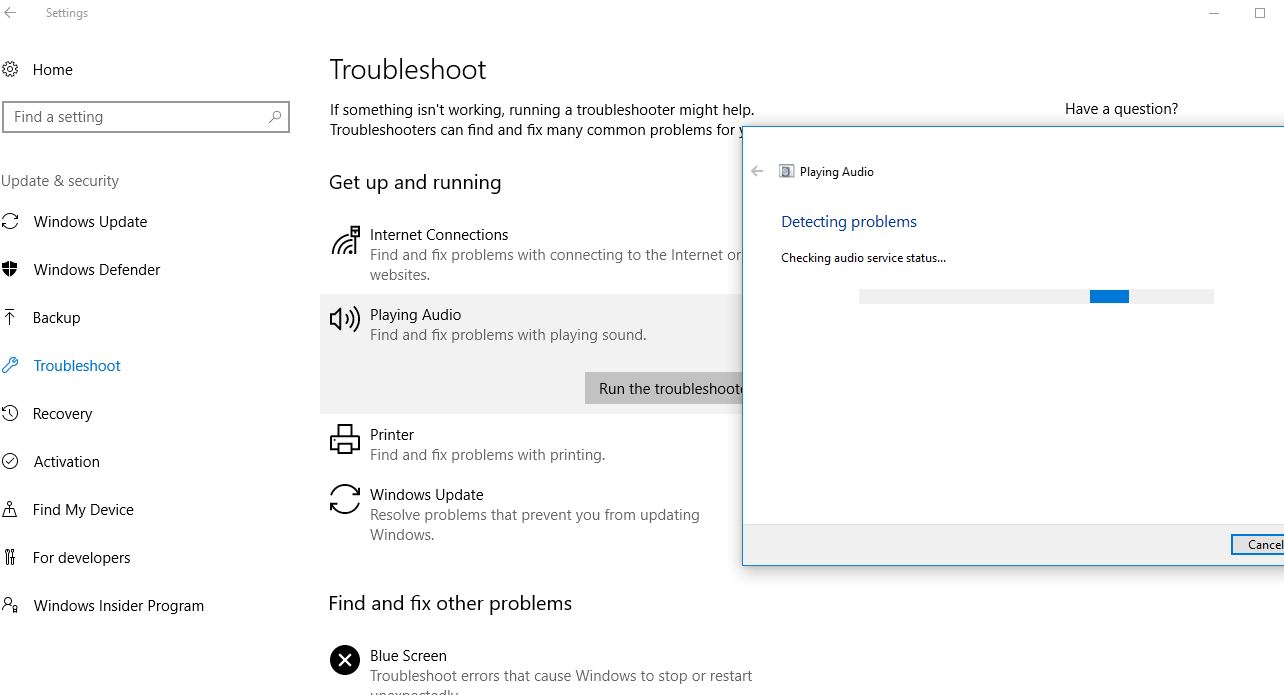
Posodobite gonilnik zvočne kartice
Če v računalniku z operacijskim sistemom Windows 10 nimate težav z zvokom, imate morda v računalniku nameščen star gonilnik zvočne kartice.In posodobitev gonilnikov zvočne kartice lahko odpravi težavo brez zvoka v vaši napravi.
- Pritisnite tipko Windows + X in izberite Upravitelj naprav,
- To bo prikazalo seznam vseh nameščenih gonilnikov naprav v vašem računalniku,
- Pomaknite se navzdol, da poiščete "Krmilniki zvoka, videa in iger« in se razširi,
- Z desno tipko miške kliknite gonilnik, ki ga želite uporabiti kot trenutni zvočni sistem, in kliknite Posodobi gonilnik.
- Pozvani boste "Kako iščete voznike?"Kliknite Možnosti"Samodejno iskanje posodobljene programske opreme gonilnika".Če želite omogočiti Windows Update, da prenese in namesti najnovejši zvočni gonilnik v vašo napravo.
- Ko končate, znova zaženite računalnik in preverite, ali je posodobitev zvočnega gonilnika odpravila vašo težavo
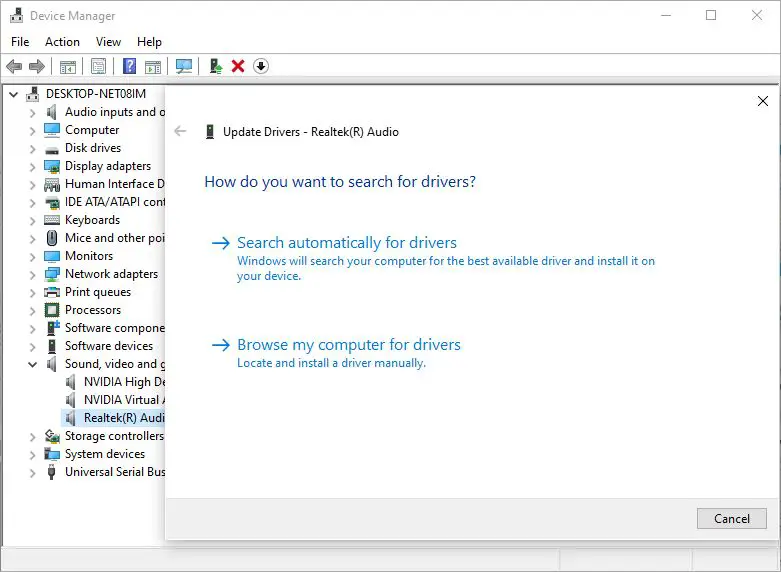
Prav tako prenesite najnovejši gonilnik za zvok s spletnega mesta proizvajalca naprave in ga namestite na svoj računalnik.
Preverite, ali obstajajo težave z brskalnikom
kaže vNa YouTubu ni zvokaŠe en pogost razlogVerjetno vaš spletni brskalnik.Če vaš brskalnik ni posodobljen na najnovejšo različico, lahko naletite na takšne napake, poskusite posodobiti brskalnik in preverite, ali je težava brez zvoka odpravljena.
Ponovno počistite vse datoteke predpomnilnika in začasne datoteke v Chromu in onemogočite razširitev za Chrome, kar lahko pomaga rešiti to težavo.
Videoposnetek lahko poskusite predvajati tudi v drugem spletnem brskalniku, da preverite, ali je težava v brskalniku.Če je tako, boste morda morali razmisliti o ponastavitvi ali ponovni namestitvi spletnega brskalnika.
predvajanje videoposnetka iz YouTuba v oknu brez beleženja zgodovine
Odprite novo okno brez beleženja zgodovine in poskusite v njem predvajati videoposnetek v YouTubu, da ugotovite, ali je težava z brskalnikom (na primer preveč predpomnjenih datotek) vzrok za pomanjkanje zvoka v YouTubu.
- Odprite brskalnik Chrome,
- Zdaj pritisnite bližnjico na tipkovnici Ctrl + Shift + N, da odprete Chromovo okno brez beleženja zgodovine,
- Poleg tega lahko kliknete tri pike v zgornjem desnem kotu in izberete »Odpri novo okno brez beleženja zgodovine«.
- Obiščite youtube.com in predvajajte video, ki vam je všeč.
Posodobite Flash Player
Odstranjevanje in ponovna namestitev Adobe Flash Playerja je delovala pri mnogih uporabnikih sistema Windows, ki so imeli enako težavo kot vi.
Ali te rešitve pomagajo odpraviti težavo YouTube brez zvoka v sistemu Windows 10/11?Sporočite nam v spodnjih komentarjih.
Pogosta vprašanja o YouTubu brez zvoka
To je lahko zato, ker je bil zvok vaše naprave izklopljen, ali video sam nima zvoka, ali pa je glasnost predvajalnika nastavljena na 0.Najprej preverite, ali lahko zvok vaše naprave normalno predvaja zvoke drugih aplikacij, in ustrezno prilagodite glasnost.
Poskusite znova zagnati napravo in znova odpreti aplikacijo YouTube.Če težave ne odpravite, boste morda morali posodobiti aplikacijo YouTube ali brskalnik na najnovejšo različico.
Morda boste morali preveriti nastavitve brskalnika, da vidite, ali je vklopljena "funkcija utišanja" ali "funkcija samodejnega predvajanja videa".Ustrezna prilagoditev teh nastavitev bi morala odpraviti težavo.

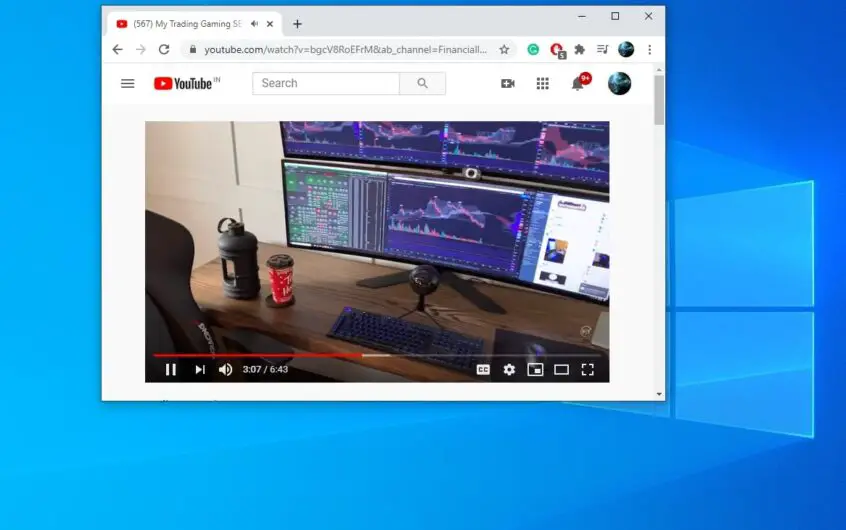




![[Popravljeno] Microsoft Store ne more prenesti aplikacij in iger](https://oktechmasters.org/wp-content/uploads/2022/03/30606-Fix-Cant-Download-from-Microsoft-Store.jpg)
![[Popravljeno] Microsoft Store ne more prenesti in namestiti aplikacij](https://oktechmasters.org/wp-content/uploads/2022/03/30555-Fix-Microsoft-Store-Not-Installing-Apps.jpg)
